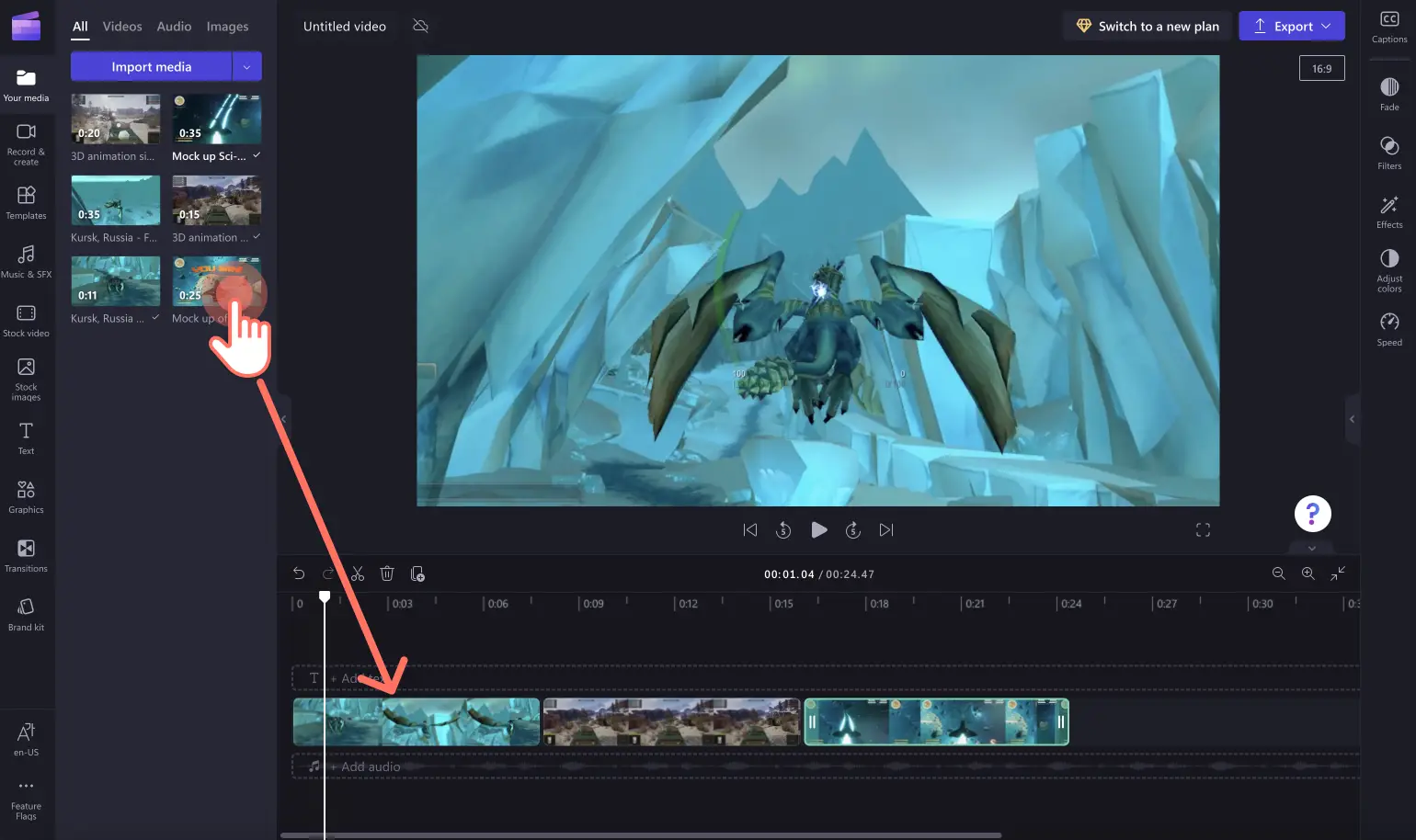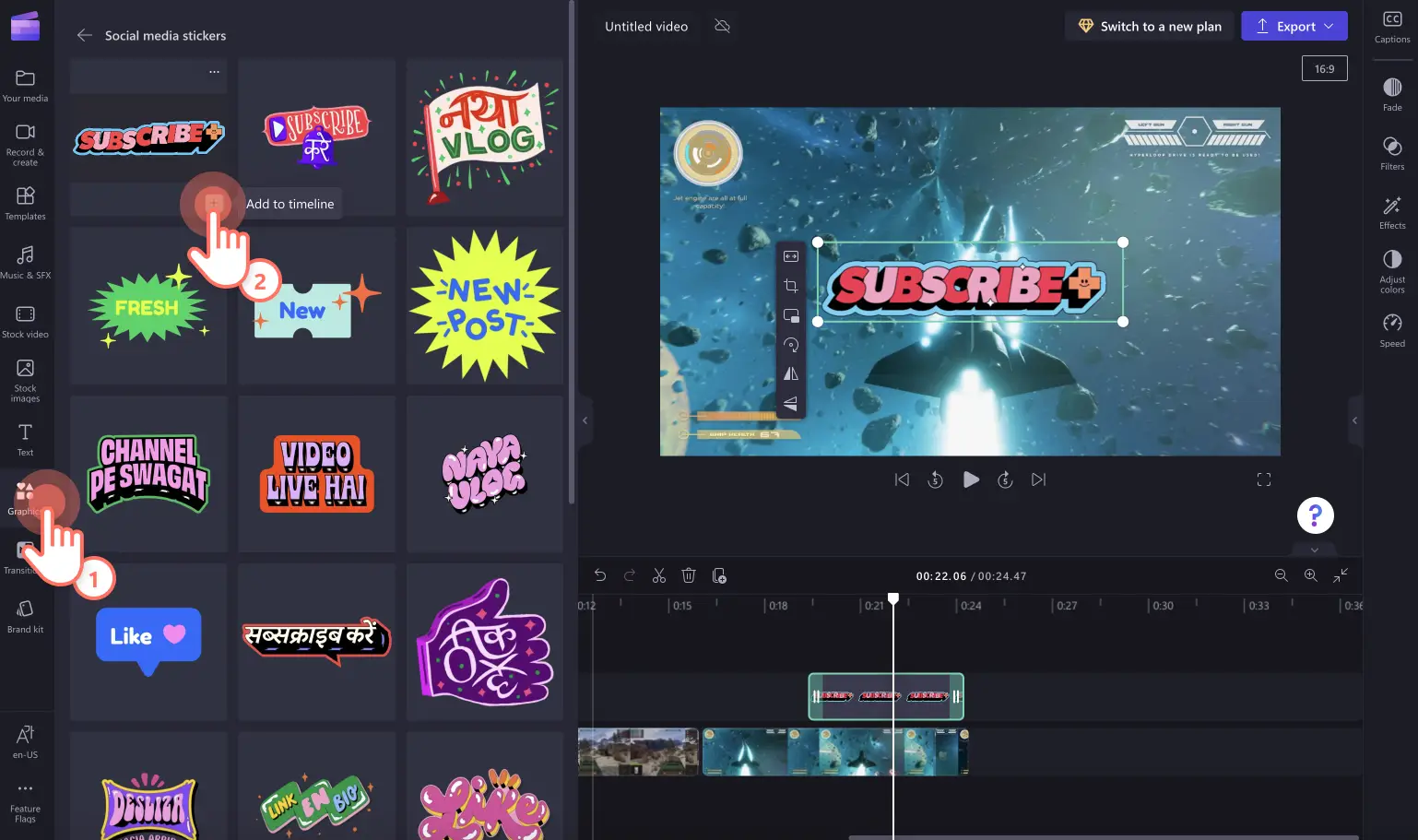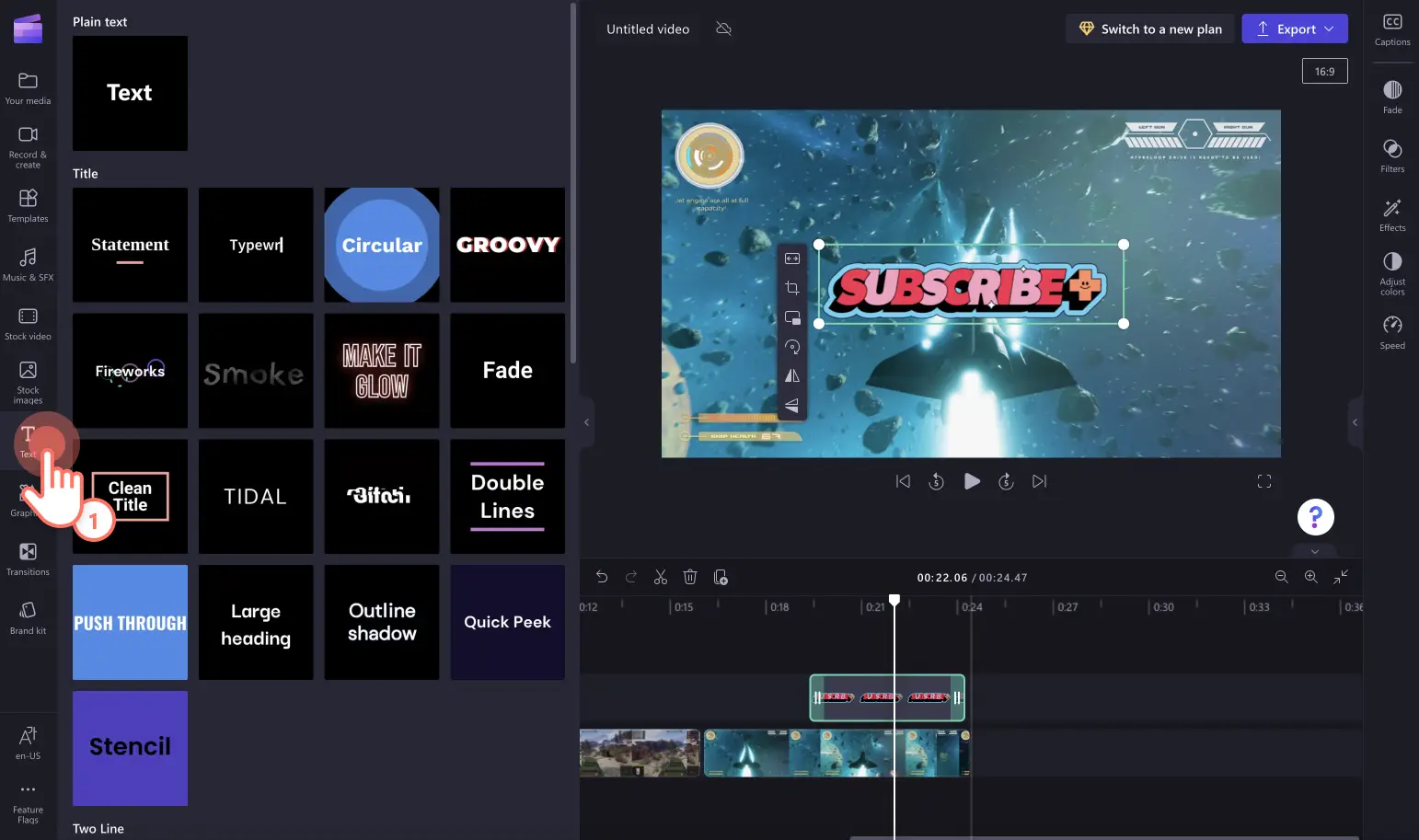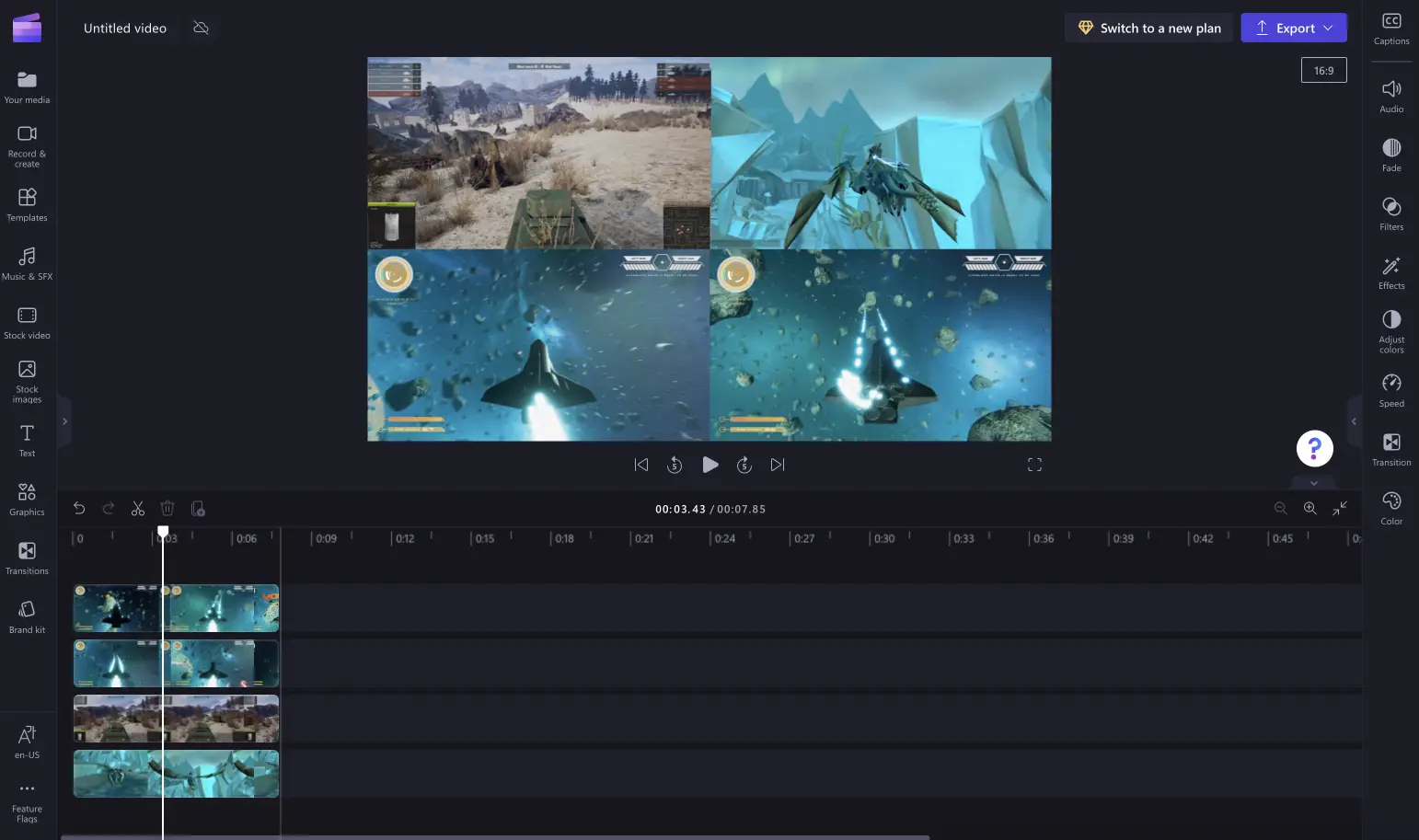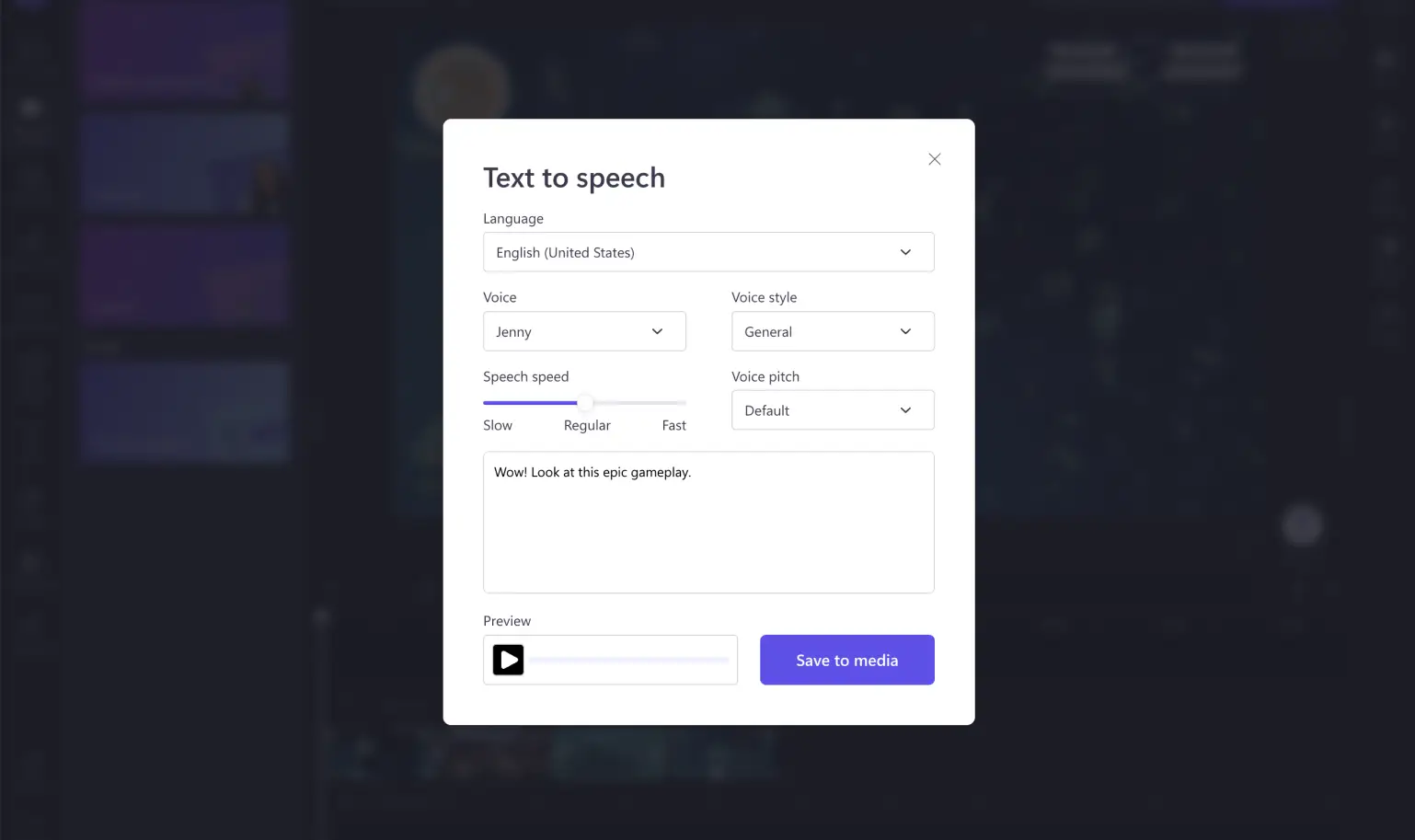"Huomio! Tämän artikkelit kuvakaappaukset on tallennettu Clipchampin henkilökohtaiseen käyttöön tarkoitetusta versiosta.Samat periaatteet pätevät Clipchampin työ- ja koulutileillä käytettäviin versioihin."
Haluatko tehdä koostevideon makeimmistasi pelivoitoistasi tai hauskimmista pelimokistasi?Vangitse katsojiesi mielenkiinto ja viihdytä heitä pelikohokohtavideoilla.YouTubessa, Shortsissa ja TikTokissa suositut pelikohokohtavideot ovat erinomainen tapa kerätä yhteen suosikkivideonpätkäsi, lisätä niihin muutama erikoistehoste ja tehdä niistä viihdyttävä video, joka kannattaa myös jakaa.
Lue tästä artikkelista videoiden editointivinkkejä ja lisätietoja suosituista pelikohokohtavideotyyleistä sekä siitä, miten voit editoida oman pelivideosi Clipchampilla.
Pelikohokohtavideoiden tyypit
1. Parhaiden palojen pelivideot
Jos haluat esitellä oman pelaamisesi huippuhetkiä tai jakaa toisen sisällöntuottajan videonpätkiä, pelin parhaiden palojen kokoaminen yhteen on hyvä tapa aloittaa. Luo vain video pelisisällöstäsi ja itsestäsi pelaamassa, lisää kertojan ääni videoosi ja jaa sitten videosi pystyvideona tai laajakuvana. Voit sisällyttää mukaan myös erikoistehosteita, esimerkiksi vihreän taustan tehosteita tai tekstityksen.
2. Peliselostusvideot
Älä pidä parhaita pelivinkkejä vain omana tietonasi! Luo peliselostusvideo. Kerro katsojille löytämiäsi salaisuuksia pelistä, vähemmän tunnettuja vinkkejä ja kikkoja sekä esittele oman pelaamisesi saloja. Tällainen jaetun ruudun sisältö tekee kanavastasi helposti lähestyttävämmän ja auttaa sinua luomaan paremman yhteyden katsojiisi sekä seuraajiisi. Voit myös mainostaa muita peliselostusvideoosi liittyviä somealustoja tai podcasteja.
3. Top 10 -tyyliset pelivideot
Upea 10 parhaan video on helppo tapa tuoda esiin suosikkipelivideoitasi yhdessä paikassa. Lyhyen intron jälkeen voit kertoa kohokohtavideossa suosikkipelivideosi järjestyksessä kympistä ykköseen. Editoi videot yhteen ja lisää järjestysnumerot helpottaaksesi videon seuraamista. Voit lisätä myös emojitarroja, käyttömaksutonta taustamusiikkia sekä kertojan äänen.
Pelikohokohtavideon editointi
Etkö ole koskaan tehnyt pelikohokohtavideoita aiemmin?Näiden suunnittelu- ja editointivinkkien ansiosta opit luomaan peukalot pysäyttäviä pelikohokohtavideoita nopeasti.
Suunnittele videosi
Ennen kuin aloitat pelikohokohtavideosi editoinnin, käy läpi kaikki videomateriaalisi ja huomioi sen laatu sekä pituus.Pikainen läpikäynti auttaa sinua valitsemaan käyttöön parhaat videonpätkät.Jos joidenkin videonpätkien kuvanlaatu on heikko, suosittelemme jättämään ne pois kohokohtavideosta, jotta sen yhdenmukaisuus ei kärsi.Voit myös lisätä videonpätkät kuvakäsikirjoitukseen, josta löydät ne helposti ja jossa voit määrittää niiden järjestyksen kätevästi.Ota vain näyttökuva videonpätkästäsi ja lisää se kuvakäsikirjoitukseesi.
Kun olet valinnut parhaat mahdolliset videonpätkät pelikohokohtavideoosi, sinun täytyy vielä kuvata omat reaktiosi tai tehdä kommenttiraita. Voit kuvata näitä videoita helposti verkossa kameran tallennustoiminnollamme. Voit lisätä nämä verkkokameratallenteet pelikohokohtavideoosi peitekerroksina. Voit lisätä myös käyttömaksutonta taustamusiikkia tunnelman luomiseksi.
Editoi videosi Clipchampilla
Muokkaa asettelua
Nyt on aika lisätä videonpätkät aikajanalle ja luoda lopullinen pelikohokohtavideo. Lataa vain videonpätkäsi videoeditoriin sekä vedä ja pudota ne aikajanalle haluamaasi järjestykseen. Muista lisätä vaikuttavimmat kohtaukset heti videon alkuun katsojien koukuttamiseksi.
Lisää tarroja
Voit täydentää videosi visuaalista ilmettä tarrakerroksilla, esimerkiksi tilauspainikkeilla, reaktioilla, emojeilla ja grafiikoilla, joita löytyy työkalupalkin grafiikkavälilehdeltä.Lisää tarroja videosi alkuun ja loppuun muistuttaaksesi katsojia tykkäämään, kommentoimaan sekä seuraamaan.
Käytä tekstitystä ja tekstejä
Tee pelivideoistasi saavutettavampia ja helpompia seurata ilman ääniä lisäämällä automaattinen tekstitys ja animoitua tekstiä. Lisää jokaiseen videonpätkään somekäyttäjänimet tai kanavien nimet antaaksesi tunnustusta sisällöntuottajalle. Teksti- ja otsikkotoiminnot löytyvät työkalurivin tekstivälilehdeltä.
Kokeile kahden tai useamman pelaajan jaettua näyttöä
Haluatko näyttää useita videoita kerralla? Kätevällä Kuva kuvassa -tehosteella voit lisätä videoesikatseluusi kaksi videota tai useampiakin. Voit myös asetella videonpätkät kerroksittain aikajanalla ja siirtää videosi ruudukkoon vapaan käden rajaustyökalulla.
Lisää erikoistehosteita videoosi
Poista taustamelu
Jos et videon äänet ovat hyvät, mutta äänenlaatu huono, voit poistaa tarpeettoman taustamelun melunvaimennuksella. Kun äänet on eroteltu, voit selkeyttää puheääniä ottamalla melunvaimennuksen käyttöön. Tämä poistaa taustamelun, esimerkiksi hurisevat konsolin tuulettimet tai muun huonemelun, tekoälyäänieditoinnilla.
Siirtymät
Oikeilla siirtymillä voit tehdä keskinkertaisestakin videosta upean. Korosta draamaa hidastustehosteella tai erota videonpätkät toisistaan selvästi pyörähdystehosteella.
Lisää selostus teksti puheeksi -toiminnolla
Kätevällä Teksti puheeksi -toiminnolla voit luoda kertojan äänen tai selostuksen videoosi. Voit luoda sen nopeasti kuvaus- ja luomisvälilehdellä. Valittavissa on monia erilaisia äänensävyjä, ääniä, äänenkorkeuksia, aksentteja, nopeuksia ja tyylejä.
Erota äänet videosta
Jos et halua käyttää pelivideoiden alkuperäisääniä, mykistä äänet mykistyspainikkeella aikajanan resurssissa tai ominaisuuspaneelin äänivälilehdellä. Voit mykistää myös kiroilun ja muut säädyttömyydet erottamalla äänet ja videon. Napsauta resurssia hiiren kakkospainikkeella aikajanalla ja valitse sitten äänten erotustoiminto. Nyt voit jakaa äänitiedoston kohdassa, jonka ääniä et halua, ja poistaa sitten haluamasi kohdan äänet.
Usein kysytyt kysymykset
Kuinka monta leikettä kohokohtavideossa tulisi olla?
Sille ei ole rajoituksia, kuinka monta leikettä voit lisätä pelikohokohtavideoon. Muista kuitenkin esitellä vain parhaat leikkeet, jottei videosta tule tylsää.Suosittelemme lisäämään kohokohtavideoon 1–10 leikettä.
Miten voit antaa tunnustusta muille videosisällöntuottajille heidän sisällöstään kohokohtavideossasi?
Voit antaa tunnustusta muille pelikohokohtavideoissasi esiintyville sisällöntuottajille lisäämällä heidän käyttäjänimensä videoosi animoituna tekstinä.Voit myös lisätä videon kuvaukseen linkit heidän kanavilleen.
Miten pelaamista voi tallentaa?
Jos haluat tallentaa pelaamistasi verkossa, käytä näyttö- ja kameratallenninta.Näin voit tallentaa pelaamista tietokoneen näytöllä samaan aikaan verkkokameran videon kanssa.
Oletko valmis luomaan ammattimaisia pelikohokohtavideoita? Yhdistä useita pelivideonpätkiä, video itsestäsi ja erikoistehosteita Clipchampilla.
Opettele luomaan brändättyjä pelivideointroja ja parantamaan videoitasi ainutlaatuisella Clipchamp-sisällöllä, esimerkiksi Minecraft-tarroilla. Jos haluat tehdä pitkistä pelivideoistasi lyhyempiä ja paremmin someen sopivia videoita, kokeile Clipchampin automaattista luontitoimintoa. Valitse vain videotyyli, lisää pelivideosi ja katso, kun tekoälyvideoeditori luo lyhyitä ja huomiota herättäviä videoita vain muutamalla napsautuksella.